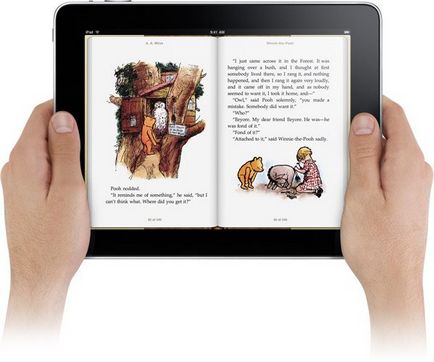
Сама концепція планшетного комп'ютера має на увазі використання цього пристрою як «читалки» для книг. Благо, що спеціалізованих додатків для читання сьогодні існує вже чимало.
Але у випадку з iPad немає ніякої потреби у використанні сторонніх додатків. В інтернеті постійно ведуться міркування і суперечки на тему «яка програма для читання краще?». Але чи є сенс шукати щось особливе, коли сама Apple надала нам такий чудовий інструмент, як iBooks. Це дуже просте і виключно зручний додаток, яке володіє всіма необхідними функціями, цілком здатними задовольнити переважна більшість користувачів.
формати
Додаток iBooks працює з двома найбільш поширеними форматами: ePub і PDF. Книги в цих форматах поширюються усіма онлайн-бібліотеками та магазинами.
Якщо ж у вас скупчилася чимала бібліотека в форматі FB2, колись колишньому виключно популярним на території колишнього СРСР, то книги неважко і відконвертирувати. Для цього існує чимало програм, з яких найбільшою популярністю користується Calibre. яке розповсюджується безкоштовно. Інший спосіб: скористатися онлайн-конвертером, начебто fb2epub.com. Процедура конвертування в обох випадках зазвичай займає не більше 15 хвилин, та й то при самому повільному розкладі.
переносимо книги
Існує кілька способів перенесення книг в iBooks.
спосіб перший
Можна зробити так, щоб синхронізувалися абсолютно все книги або ж тільки деякі, обрані вами. Потім запускаємо синхронізацію.
спосіб другий
Процедура з використанням iTunes не завжди зручна. Хоча б тому, що має на увазі наявність у вас під рукою комп'ютера з цією програмою. Куди зручніше скористатися будь-яким з хмарних сховищ. зразок Dropbox або Google Drive. Цей метод хороший тим, що ви можете віддалено зберігати цілі бібліотеки, в потрібні момент просто завантажуючи необхідну вам книгу. Головне, щоб було підключення до інтернету.
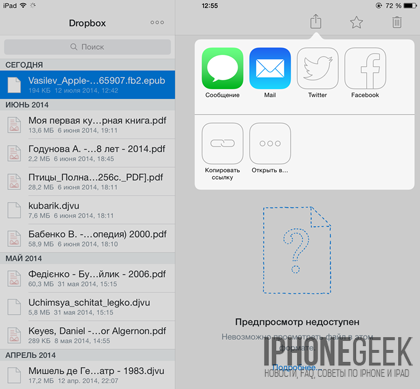
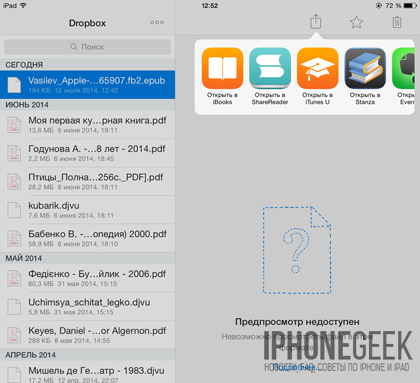
Відкрийте програму хмарного сховища, виберіть потрібну вам книгу. Вам буде запропоновано вказати за допомогою чого відкрити даний файл. Просто вкажіть iBooks. Цей метод чудово працює і для PDF і ePub.
спосіб третій
Книги можна завантажувати прямо з онлайн-бібліотеки, магазину або просто сайту. Цей метод багато в чому схожий з попереднім. Просто запускаєте завантаження і коли вона завершиться, Safari запитає у вас, в якій програмі відкрити файл. Знову-таки, вказуємо iBooks.
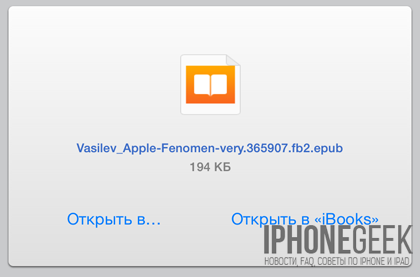
спосіб четвертий
Ну і нарешті, книги можна купувати в самому магазині iBooks Store, доступному прямо з програми iBooks. Просто виберіть вкладку «Магазин». Там є як платні, так і безкоштовні екземпляри. Однак біда такого методу полягає в гострій нестачі російськомовних книг, так що для більшості наших користувачів цей метод не годиться.
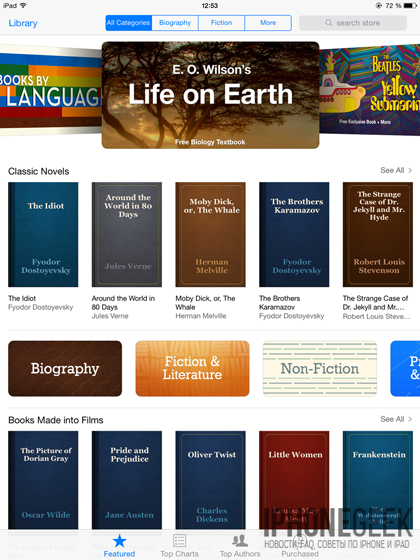
Рада наостанок
Серед налаштувань iBooks можна вказати і фон для читання. За замовчуванням стоїть білий, але можна вибрати більш комфортні для очей чорний або сепію. Ось тільки колір шрифту в такому випадку стає сірим, контрастність падає, що також може бути не дуже зручно для людей зі слабким зором. Але існує одна маленька хитрість - можна скористатися інверсією кольору.
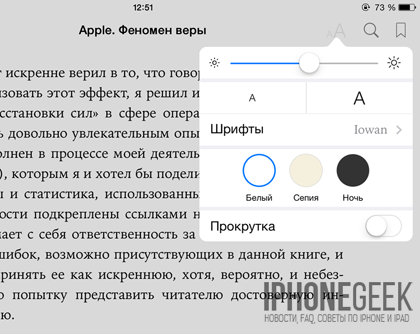
Для цього заходимо в «Налаштування», потім «Основні» і «Універсальний доступ». Там включаємо «Інверсія кольору». Чорний зміниться на білий, білий - на чорний. Постійно користуватися пристроєм в такому режимі неможливо. Однак в таких випадках він може бути дуже навіть корисний.
При цьому можна спростити процедуру включення режиму інверсії кольору, щоб наступного разу галерея забиратися в меню. Для цього в «Налаштування» -> «Основні» -> «Універсальний доступ» знаходимо пункт «Сполучення клавіш» і там вибираємо «Інверсія кольору». Тепер, для того, щоб переключити режим, просто тричі натискаємо на кнопку «Додому».